TestLodge - Скопируйте план тестирования
Вы можете скопировать содержимое плана тестирования в качестве другого плана тестирования в том же проекте, а также во всем проекте. Планы тестирования также можно скопировать в новый проект.
Ниже приведены шаги по копированию плана тестирования.
Step 1 - Чтобы скопировать план тестирования, перейдите в раздел «Планы тестирования» и щелкните один из перечисленных планов тестирования, который вы хотите скопировать.
Это откроет содержание плана тестирования. Вы увидите кнопку «Копировать план тестирования» в правом верхнем углу экрана, как показано на следующем снимке экрана.
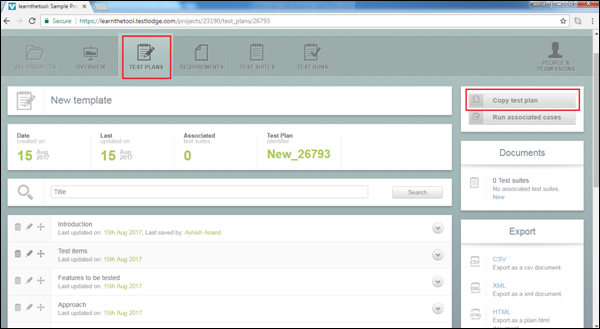
Step 2- Щелкните кнопку Копировать план тестирования. Он отображает разделы «Копировать из» (слева) и «Копировать в» (справа).
Step 3- Слева в разделе «Копировать из» отображается все содержимое плана тестирования. Выберите содержимое для копирования в новый план тестирования, установив флажок. Это зависит от того, хотите ли вы выбрать все содержимое или отдельное.
Step 4- Справа в разделе "Копировать в" первое поле - Проект. Выберите имя проекта, в который следует скопировать план тестирования. Это может быть тот же проект или другие проекты, указанные в учетной записи TestLodge.
Следующее поле - «Копировать в a» - там есть два переключателя - Существующий план тестирования и Новый план тестирования. Существующий план тестирования копирует содержимое в существующий план тестирования, который вы выбираете в другом раскрывающемся списке с именем Выбрать существующий план тестирования, как показано на следующем снимке экрана.

Параметр «Новый план тестирования» позволяет копировать содержимое в новый план тестирования в выбранном проекте. После выбора параметра «Новый план тестирования» в новом текстовом поле отображается «Имя нового плана тестирования», в котором необходимо ввести имя плана тестирования, как показано на следующем снимке экрана.

Step 5 - После тщательного выбора нажмите кнопку Копировать содержимое плана тестирования сейчас.
Вы получите успешное сообщение, как показано на следующем снимке экрана.

Step 6 - Перейдите в раздел «План тестирования». Скопированный план тестирования можно увидеть, как показано на следующем снимке экрана.
